ホームページ >システムチュートリアル >Windowsシリーズ >Win11 23H2 エクスプローラーでメインフォルダーが見つからない場合にそれを復元する方法は?
Win11 23H2 エクスプローラーでメインフォルダーが見つからない場合にそれを復元する方法は?
- WBOYWBOYWBOYWBOYWBOYWBOYWBOYWBOYWBOYWBOYWBOYWBOYWB転載
- 2024-02-11 21:00:331153ブラウズ
php editor Apple は、Win11 23H2 バージョンのエクスプローラーで失われたメイン フォルダーを復元する方法を紹介します。 Win11 23H2 バージョンのリソース マネージャーでは、特定の状況下でホーム フォルダーが見つからないという問題が発生する可能性があり、ユーザーに迷惑がかかります。ただし、簡単な操作でホームフォルダーを復元できるのでご安心ください。次に、問題の解決に役立つことを願って、具体的な手順を詳しく紹介します。
Win11 23H2 エクスプローラーでメイン フォルダーが見つからない場合、それを復元する方法は?
1. デスクトップ上の何もない場所で[右クリック]をクリックし、表示されるメニューから[新規作成 - テキストドキュメント]を選択します。
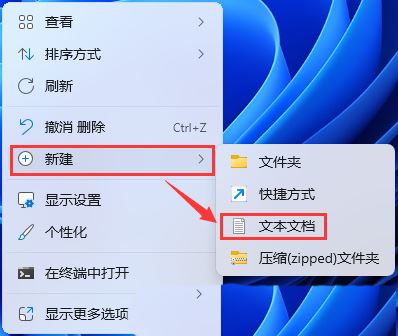
2. 新しいテキスト ドキュメント ウィンドウを作成し、次のコードを入力します:
Windows レジストリ エディター バージョン 5.00[HKEY_LOCAL_MACHINE\SOFTWARE\Microsoft\Windows\CurrentVersion] \Explorer\ Desktop\NameSpace_36354489\{f874310e-b6b7-47dc-bc84-b9e6b38f5903}]
@=“{f874310e-b6b7-47dc-bc84-b9e6b38f5903}”
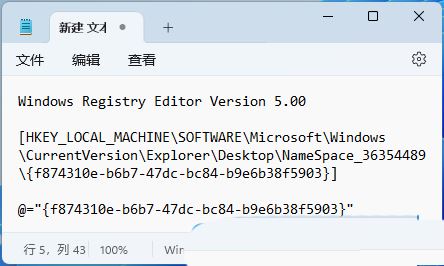
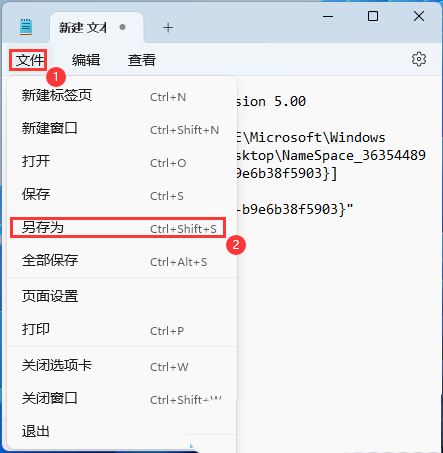
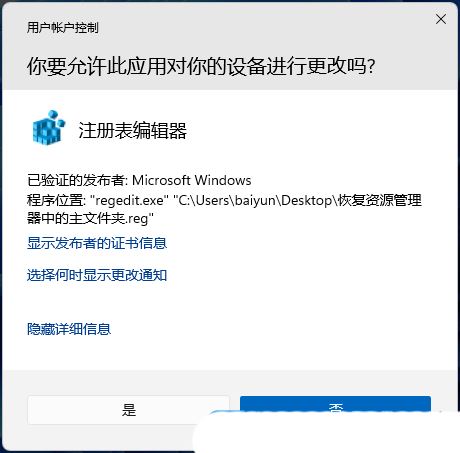
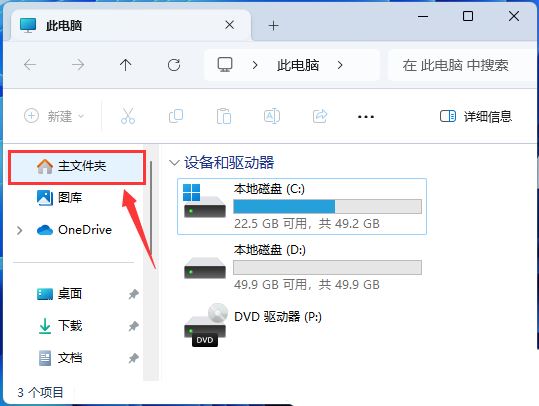
以上がWin11 23H2 エクスプローラーでメインフォルダーが見つからない場合にそれを復元する方法は?の詳細内容です。詳細については、PHP 中国語 Web サイトの他の関連記事を参照してください。

